Sunlux XL-868 Kullanım Kılavuzu. XL-868 Android El Terminali Kullanım Kılavuzu. S:1
|
|
|
- Asli Yeşil
- 6 yıl önce
- İzleme sayısı:
Transkript
1 XL-868 Android El Terminali Kullanım Kılavuzu S:1
2 İçindekiler Hakkında Referanslar Tanıtım Genel Özellikler Paket içeriği Görünümler Ön Görünüm Arka Görünüm Üst Görünüm Sol Görünüm Sağ Görünüm Alt Görünüm Pili takmak Pili şarj etmek Cihazı Açmak Cihazı Kapatmak MicroSD Kartı Takmak SIM Kartı Takmak Barkod Okuyucu Çalıştırmak RFID Okuyucu Çalıştırmak Kablosuz Ağ (Wi-Fi) Bağlantı Ayarları Bluetooth Bağlantı Ayarları Dosya Yöneticisi Dil Değişikliği Uygulama (APK) Kurulumu Hesap Tanımlama El Terminalini Sıfırlama Ekran Görüntüsünü Alma IMEI Numarasını Görüntüleme Bilgisayar İle Bağlantı S:2
3 Hakkında Bu kullanım kılavuzu Sunlux XL-868 el terminalinin kurulumu, kullanım ve bakımları hakkında bilgiler içerir. Bu kullanım kılavuzunun tümü veya bir bölümü üretici firma Sunlux IOT Technology Inc. Veya Türkiye distribütörü olan Bilkur Bilgisayar ın izni olmaksızın kopyalanamaz, başka bir dile çevrilemez, fotokopi makinası veya başka elektronik cihazlar ile kopyalanamaz. Bu kullanım kılavuzu herhangi bir bildirim yapılmaksızın değiştirilebilir. S:3
4 Referanslar Kurallar Bu kullanım kılavuzu için aşağıdaki kurallar geçerlidir. Sunlux XL-868 kullanan herkes bu kullanım kılavuzuna başvurabilir. Sunlux XL-868 ile ilgili kullanımi ayar, bakım gibi konular hakkında bilgiler edinebilir. Ürün etiketi taslak bilgileri içermektedir. Daha detaylı bilgi için ürün etiketine başvurunuz. Referans Belgeler Sunlux XL-868 el terminali ile ilgili daha detaylı bilgi için Online SDK yardım kılavuzuna başvurunuz. Servis ve Destek Datalogic çeşitli hizmetlerin yanı sıra kendi web sitesi aracılığıyla teknik destek sağlar. web sitesinde gerekli bilgilere ulaşmak mümkündür. Downloads Manual Software & Utilities Service Program Repair Centers : Cihazlar ile ilgili doküman dosyaları : Cihazlar ile ilgili firmware dosyaları : Garanti uzatma ve bakım anlaşmaları : Yetkili onarım merkez bilgileri Technical Support Automatic Data Capture : E-Posta ile teknik destek bilgileri S:4
5 Tanıtım Sunlux XL-868 Sunlux uzmanlığı ile geliştirilen kullanıcı dostu bir Android el terminalidir. 5 nokta destekli kapasitif ekran teknolojisine sahip 4,5 (inç) boyutuna sahip tam dokunmatik ve parlak HD ekranı ile sağlam yapısı iç ve dış ortamlarda kullanıcı dostu bir el terminali olmasını sağlamaktadır. 13 MP otomatik odaklanmalı ve LED flaşlı kamerası ile gerektiğinde dökümanların resimlerini rahatça çekme imkanı vermektedir b/g/n kablosuz tekonolojisini destekleyen Sunlux XL-868 kablosuz veri iletişimi gerektiren uygulamalarda performans sunmasına olanak sağlar. 3G teknolojisi ile alt yapının desteklediği her tür ortamda online ses ve veri iletişiminde yüksek hız sunmaktadır. Konum bazlı uygulamalarda A-GPS özelliği yeterli performansı sunarken, Bluetooth V2 ve NFC özelliği ile de düşük güç tüketimi ve yüksek hız sunmaktadır. S:5
6 Genel Özellikler İşlemci : 1,3 Ghz Çift Çekirdekli Mikro İşlemci RAM Bellek : 1 GB Mobile DDR RAM ROM Bellek : 8 GB emmc Flash ROM Ekran : 4,5 (İnç) Wifi : b/g/n GPRS : 3G Destekli (Çift SIM Kartı) Bluetooth : Bluetooth 2.0 Kamera : 13 MP RFID : NFC Barkod Okuyucu : 2D GPS : A-GPS İşletim Sistemi : Android 4.4 (Kit Kat) S:6
7 Paket İçeriği Sunlux XL-868 Android el terminalinin standart paket içeriği aşağıdadır. El Terminali Koruyucu Kılıf Yedek Şarj Edilebilir Pil Not: Aynı Pil Cihaz İçerisinde de mevcuttur. Mini USB Şarj/İletişim Kablosu 5V Elektrik Adaptörü Kullanım Kılavuzu (İngilizce) Cihazın servise vb. gönderilmesi gibi durumlar için orijinal paketi saklayınız. S:7
8 Görünümler Ön Görünüm Şarj LED i Dokunmatik Ekran Barkod Tarama Tuşu Menü Tuşu Geri Tuşu Fonksiyon Düğmesi Marka Logosu Onay Düğmesi S:8
9 Arka Görünüm Kamera Pil Kapağı Üst Görünüm Barkod Tarama Penceresi Kulaklık Girişi S:9
10 Sol Görünüm Güç Düğmesi Barkod Tarama Düğmesi Sağ Görünüm Alt Görünüm Barkod Tarama Düğmesi Ses Kontrol Düğmesi (Azaltma) Ses Kontrol Düğmesi (Arttırma) Şarj / İletişim Soketi S:10
11 Pili Takmak 1) El Terminalinin arka tarafında bulunan pil kapağı üzerindeki 2 adet vidayı (aşağıdaki resim) sökünüz. Pil Kapağı Kilit Vidaları 2) Pil kapağını aşağıdaki resimde ok işareti ile gösterilen bölümden kaldırarak pil kapağı yuvasından çıkartınız. Pil Kapağı Açma Tırnağı 3) Pilin temas pinlerini pil yuvasında pil temas pinlerine denk gelecek şekilde yerleştirin. Pil Temas Pinleri S:11
12 Pil Serbest Bırakma Tırnağı 4) Pil yuvasının alt kısmındaki tırnak kısmı geri çekerek pilin alt kısmınında pil yuvasına yerleşmesini sağlayın. 5) Pil kapağını yuvaya yerleştirip vidalayın. S:12
13 Pili Şarj Etmek Sunlux XL-868 Android el terminalinin pili cihaza takılı iken 2 farklı yöntem ile şarj edilebilmektedir. a) Elektrik adaptörü aracılığı ile şarj etme b) Bilgisayar Aracılığı ile şarj etme a) Elektrik adaptörü aracılığı ile şarj etme Bu yöntemde pil el terminaline takılı ilen, cihaz paketinde çıkan elektrik adaptörü ve Mikro USB kablo aracılığı ile şarj edilmektedir. 1) USB kablonun Mikro USB ucunu el terminalinin alt kısmında bulunan şarj/iletişim soketine takınız. Mikro USB Soketi Şarj / İletişim Soketi S:13
14 2) USB kablonun normal ucunu elektrik adaptöründeki soketine takınız. Normal USB Soketi Elektrik Adaptörü USB Soketi 3) Elektrik adaptörünü prize takınız. Not: Elektrik adaptörü prize takıldığında, elektrik adaptörünün üzerinde mavi renkli bir Led yanacaktır. S:14
15 b) Bilgisayar aracılığı ile şarj etme Bu yöntemde pil el terminaline takılı iken, cihaz paketinde çıkan USB kablounun Mikro USB ucu el terminaline diğer ucu bilgisayara takılarak şarj edilmektedir. Mikro USB Soketi Şarj / İletişim Soketi 1) USB kablonun Mikro USB ucunu el terminalinin alt kısmında bulunan şarj/iletişim soketine takınız. S:15
16 2) USB kablonun normal ucunu bilgisayardaki USB soketine takınız. Normal USB Soketi Cihazı Açmak Sunlux XL-868 Android el terminalini açmak için sol üst tarafta bulunan güç düğmesini 1 saniyeden fazla basılı tutunuz. Güç Düğmesi S:16
17 Sunlux XL-868 Android el terminali açıldığında cihazın ekran görüntüsü aşağıdaki gibidir. Cihazı Kapatmak Sunlux XL-868 Android el terminalini kapatmak için sol üst tarafta bulunan güç düğmesini 1 saniyeden fazla basılı tutunuz. Güç Düğmesi S:17
18 MicroSD Kartı Takmak Sunlux XL adet Harici MicroSD kart yuvasına sahiptir. MicroSD kart yuvası aşağıdaki resimde de görülebilen pil yuvasında sağ üst kısımdadır. MicroSD Kart Yuvası Örnek MicroSD kartı Üst Taraf Alt Yüzey Üst Yüzey Alt Taraf MicroSD kart alt yüzeye aşağı, üst taraf yukarı bakacak şekilde MicroSD kart yuvasına yerleştirilmelidir. S:18
19 SIM Kartı Takmak Sunlux XL-868 3G teknolojisine sahip çift sim kart özelliğini desteklemektedir. SIM kart yuvaları (MicroSIM) aşağıdaki resimde de görülebilen pil yuvasında üst kısımdadır. SIM1 Yuvası SIM2 Yuvası Örnek SIM kartı Üst Taraf Alt Yüzey Üst Yüzey Alt Taraf 1.SIM kart alt yüzeye aşağı, üst taraf yukarı bakacak şekilde, 2.SIM kart üst yüzeye aşağı, alt taraf yukarı bakacak şekilde SIM kart yuvasına yerleştirilmelidir. S:19
20 Barkod Okuyucuyu Çalıştırmak Sunlux XL-868 Kullanım Kılavuzu Sunlux XL-868 Karekod (2D) barkod okuyucuya sahiptir. Barkod okuyucuyu çalıştırmak için aşağıdaki adımları uygulayın. 1) Home simgesini tek tıklayın. Home 2) ScanData simgesini tek tıklayın. ScanData 3) ON düğmesini tek tıklayın. ON Düğmesi Not: ScanData uygulaması açık ise ON düğmesinin altında yeşil renk oluşacaktır. 4) Geri düğmesine bir defa basınız. Geri Düğmesi Not: Bu işlemden sonra herhangi bir uygulama açılarak okunan barkod verileri o uygulamaya aktarımı sağlanmaktadır. S:20
21 RFID Okuyucuyu Çalıştırmak Sunlux XL-868 Kullanım Kılavuzu Sunlux XL-868 NFC okuyucu üzerinden çalışan HF teknolojisini destekleyen RFID okuyucuya sahiptir. RFID okuyucuyu çalıştırmak için aşağıdaki adımları uygulayın. 1) Home simgesini tek tıklayın. Home 2) RFID Reader simgesini tek tıklayın. ScanData RFID Reader uygulamasının ekran görüntüsü aşağıdadır. RFID Reader uygulamasının açık iken desteklenen RFID kartları cihazın arka tarafında (Orta Bölüm) uygun bölüme yaklaştırarak okutma işlemini sağlayın. S:21
22 Kablosuz Ağ (Wi-fi) Ayarları Sunlux XL-868 Kullanım Kılavuzu Sunlux XL-868 Android el terminali b/g/n teknoloji alt yapısına sahip kablosuz ağlar ile bağlantı kurabilme özelliğine sahiptir. Kablosuz ağ ayarlarını yapabilmek için aşağıdaki adımları uygulayın. 1) Home simgesini tek tıklayın. Home 2) Settings simgesini tek tıklayın. Settings Settings uygulamasının ekran görüntüsü aşağıdaki gibidir. 3) Wi-Fi özelliğini tek tıklayarak veya sağ tarafa sürükleyerek açık hale getiriniz. Kapalı Açık S:22
23 Wi-Fi özelliği açık hale getirildiğinde otomatik olarak kapsama alanındaki kablosuz ağ adları listelenir. Örnek ekran görüntüsü aşağıdaki gibidir. 4) Kablosuz ağ listesinde bağlantı kurulacak kablosuz ağ adı tek tıklanarak seçilmelidir. Tıklama sonrası ekran görüntüsü aşağıdaki gibidir. Bu ekranda seçili kablosuz ağın sinyal gücü, güvenlik tipi gibi özellikler gösterilirken, ekran klavyesi otomatik açılır ve kablosuz ağın şifresinin girilmesi beklenir. S:23
24 5) Bağlantı kurulacak kablosuz ağ adının şifresi (var ise) Password kısmına girildikten sonra Connect düğmesi tıklanmalıdır. Bu ekranda girilen şifre bilgisi doğru ise cihaz kablosuz ağa bağlantısı onaylanacak ve kablosuz ağ adının altında bağlantı yapıldığına dair Connected mesajı çıkacaktır. Örnek ekran görüntüsü aşağıdaki gibidir. S:24
25 Bluetooth Bağlantı Ayarları Sunlux XL-868 Kullanım Kılavuzu Sunlux XL-868 Android el terminalinin Bluetooth özelliği max. 10 metre iletişim mesafesine ve saniyede 2.1 Mbit veri transferine sahip Version 2 özelliğine sahiptir. Bluetooth özelliğini destekleyen bir cihaz ile kısa mesafe kablosuz bağlantı yapabilmek için aşağıdaki adımları uygulayın. 1) Home simgesini tek tıklayın. Home 2) Settings simgesini tek tıklayın. Settings Settings uygulamasının ekran görüntüsü aşağıdaki gibidir. 3) Bluetooth özelliğini tek tıklayarak veya sağ tarafa sürükleyerek açık hale getiriniz. Kapalı Açık S:25
26 Bluetooth özelliği açık hale getirildikten sonra Bluetooth seçeneği tek tıklanarak kapsama alanındaki Bluetooth özelliğini destekleyen cihazlar listelenir. Örnek ekran görüntüsü aşağıdaki gibidir. Yukarıdaki ekranda kapsama alanı içerisinde 4 adet cihaz olduğu görülmektedir. 4) Bluetooth bağlantısı yapılacak cihaz tek tıklanmalıdır. Bağlantı kurulmak istenilen cihaz şifre gerektirirse bağlantı için gerekli şifre ekranda görünecektir. Bağlantı kurulmak istenilen cihaz şifre gerektirmiyorsa doğrudan bağlantı sağlanacaktır. Bağlantı sağlandığında ilgili cihaz adının altında Connected mesajı görüntülenecektir. Yukarıda soldaki ekranda bağlantı kurulan cihaz şifre gerektirtiğinden bağlantı için gerekli şifre görülmektedir. Sağdaki ekranda şifre gerektirmediğinden doğrudan bağlantı sağlanmıştır. S:26
27 Dosya Yöneticisi Sunlux XL-868 Android el terminaline yüklü klasör ve dosyalar üzerinde işlem yapabilmek için ilgili klasör ve dosyaların görüntülenmesini sağlayan uygulamadır. Dosya yöneticisini çalıştırmak için aşağıdaki adımları uygulayın. 1) Home simgesini tek tıklayın. 2) Dosya Yöneticisi simgesini tek tıklayın. Home Dosya Yöneticisi Dosya Yöneticisi uygulamasının ekran görüntüsü aşağıdaki gibidir. İstenilen klasör tek tıklanarak içeriği görüntülenebilir. Yukarıda soldaki ekranda el terminalinin ilk klasörüne, sağdaki ekranda ise ilk klasörün içerisindeki Download klasörüne giriş yapıldığı görülmektedir. S:27
28 Dil Değişikliği Sunlux XL-868 Android el terminalinde kullanım dili standart olarak İngilizcedir. Kullanım dili ilk kurulumda değiştirilebileceği gibi sonradan cihaz ayarlarından da değiştirilebilir. Dil değişikliği işlemi için aşağıdaki adımları uygulayın. 1) Home simgesini tek tıklayın. 2) Ayarlar simgesini tek tıklayın. Home Ayarlar Ayarlar bölümünün ekran görüntüsü aşağıdaki gibidir. Tüm ekranlarda görüntülenen simge adlıar, mesajlar aktif dile uygun sözcüklerden oluşmaktadır. Yapılabilecek dil değişkliği anında tüm simge ve mesajlara yansıyacaktır. S:28
29 3) Dil ve Giriş seçeneğini tek tıklayın. 4) Dil seçeneğini tek tıklayın. Yukarıdaki ekranda istenilen dil seçeneğini tek tıklanmalıdır. Dil değişimi sonrası örnek ekran görüntüleri aşağıdadır. S:29
30 Uygulama/Program (APK) Kurulumu Android işletim sistemlerinde programlar genelde uygulama olarak adlandırılır. Uygulamaların setup haline ise APK denilmektedir. Sunlux XL-868 Android el terminalinde uygulamalar doğrudan APK dosyalarının çift tıklama yöntemi ile kurulabileceği gibi Google Play den yükleme yöntemi ile de kurulabilmektedir. APK dosyası yöntemi ile uygulama kurma yöntemi için aşağıdaki adımları uygulayın. 1) Home simgesini tek tıklayın. 2) Dosya Yöneticisi simgesini tek tıklayın. Dosya Yöneticisi Home Dosya Yöneticisi uygulamasının ekran görüntüsü aşağıdaki gibidir. 3) APK dosyasının bulunduğu klasör tek tıklanarak içeriği görüntülenmelidir. S:30
31 Yukarıda sağdaki ekranda Download klasöründe RemoteLite3.4.2.apk adlı uygulamanın kurulum dosyası görülmektedir. Uygulama kurulumu sonrası uygulama simgesi aşağıdaki gibidir. S:31
32 Hesap Tanımlama Android işletimine sahip cihazlarda özellikle Google Play tarzı uygulama marketlerine giriş için cihazda bir hesap tanımlı olması gerekmektedir. Sunlux XL-868 el terminalinde bir hesap tanımlama işlemi cihazın ilk kurulumunda yapılabileceği gibi sonradan da yapılabilmektedir. Hesap tanımlama işlemi için aşağıdaki adımlar uygulanmalıdır. 1) Home simgesini tek tıklayın. 2) Ayarlar simgesini tek tıklayın. Home Ayarlar Ayarlar uygulamasının ekran görüntüsü aşağıdaki gibidir. 3) Hesap Ekle seçeneğini tek tıklayın. S:32
33 Bu bölümde istenilen hesap türü seçilmelidir. Google Play için Google seçeneği seçilmelidir. İleri Yukarıdaki ekranda uygun E-Posta ve şifre bilgileri girildikten sonra ileri simgesini tıklayın. S:33
34 El Terminalini Sıfırlama Sunlux XL-868 el terminalini fabrika ayarlarına getirmek için el terminalinin sıfırlanması gerekmektedir. Sıfırlama işlemi sonrası cihazdaki tüm uygulamalar ve ayarlar silinerek ilk kurulum haline gelecektir. Not: Sıfırlama işlemi ekranında istenildiğinde cihazdaki ayarlar ve uygulamaların verileri Google tarafında yedekleme imkanı da bulunmaktadır. El terminalini sıfırlamak için aşağıdaki adımları uygulayın. 1) Home simgesini tek tıklayın. 2) Ayarlar simgesini tek tıklayın. Home Ayarlar Ayarlar uygulamasının ekran görüntüsü aşağıdaki gibidir. S:34
35 3) Yedekle ve Sıfırla simgesini tek tıklayın. 3) Fabrika verilerini sıfırla seçeneğini tek tıklayın. Not: Sıfırlama işlemi öncesi uygulama verileri ve şifrelerin yedeklenmesi iseniyorsa verilerimi yedekle seçeneği işaretlenmelidir. Fabrika verilerini sıfırla seçeneği tıklandıktan sonra çıkan ekran görüntüsü aşağıdadır. Not: Sıfırlama işlemi ile birlikte cihazda var olan kullanıcı dosyalarının (Resim, Müzk dosyaları vb.) de silinmesi isteniyorsa telefon belleğini sil seçeneği işaretlenmelidir. 4) Telefonu sıfırla seçeneğini tek tıklayın. Tıklama sonrası yapılacak işlemin geri dönüşünün olmaması riskine karşı kullanıcıdan işlem için onay istenir. S:35
36 Onay ekranı aşağıdadır. 4) İşlemi onaylamak için Her şeyi sil seçeneğini tıklayın. İşlem sonrası cihaz belirlenen seçeneklere uygun sıfırlanacaktır. Ekran Görüntüsü Alma Sunlux XL-868 el terminalinde ekran görüntüsünü almak için güç düğmesi ve ses azaltma düğmelerine aynı anda basılmalıdır. Alınan ekran görüntüleri Pictures\Screenshots klasörüne kayıt edilmektedir. IMEI Bilgisi Görüntüleme Sunlux XL-868 el terminalinde cihazın IMEI bilgilerini görüntülemek için Telefon Çeviricisi uygulaması kullanılmalıdır. 1) Telefon Çeviricisi simgesini tek tıklayın. Telefon Çeviricisi 2) Telefon Çeviricisinde *#06# yazın. Örnek IMEI bilgisi aşağıdaki gibidir. S:36
37 Bilgisayar ile Bağlantı Sunlux XL-868 el terminali USB kablo ile bilgisayara takıldığında bilgisayar tarafında bir disk sürücüsü olarak görünmesine rağmen içeriği görüntülenmez. Yukarıdaki ekranda Sunlux XL-868 Android el terminali Çıkarılabilir Disk (F:) olarak görünmektedir. Not: Yukarıdaki ekranda Sunlux XL-868 Android el terminalini temsil eden simge diğer simgelere göre daha soluk bir renktedir. Simgenin soluk olması Sunlux XL-868 Android el terminalinin içeriğinin bilgisayar tarafında görüntülenemeyeceği dolayısıyla kopyalama vb. işlemlerin yapılamayacağı anlamına gelmektedir. Bilgisayar tarafında bu disk çift tıklanarak içeriği görüntülenmek istenildiğinde aşağıdaki uyarı alınacaktır. Sunlux XL-868 Android el terminali içeriğine erişim için bilgisayara ilk bağlandığında görüntülenen aşağıdaki uyarı ekranında USB Belleği Aç seçeneği tıklanmalıdır. Bu Seçenek tıklandığında cihaz içeriğine erişim izni verilecektir. S:37
38 Yukarıdaki ekranda USB belleği aç seçeneği tıklandığında bilgisayar tarafında Sunlux XL-868 Android el terminalini temsil eden disk simgesi belirgin hale gelecek ve içeri çift tıklanarak görüntülenebilecektir. Yukarıdaki ekranda USB Sürücü (F:) disk sürücüsü bilgisayar tarafında Sunlux XL-868 Android el terminalini temsil eden simgedir. Aşağıdaki ekranda F sürücüsü içeriği görüntülenmektedir. Not: Bu ekranda dosya kopyalama, taşımai silme, ad değiştirme vb. her tür işlem yapılabilir. S:38
1. Prestigio MultiPad 2. Sarj Adaptörü 3. Taşıma Kılıfı 4. USB Kablosu 5. Hızlı Başlangıç Klavuzu 6. Garanti Belgesi 7. Yasal ve Güvenlik Uyarıları
 1. Kutu İçeriği 1. 2. Sarj Adaptörü 3. Taşıma Kılıfı 4. USB Kablosu 5. 6. Garanti Belgesi 7. Yasal ve Güvenlik Uyarıları 2. Cihaz Görünümü 15 16 3 4 5 6 1 2 13 14 10 9 8 11 12 7 TR - 1 1 2 3 4 5 6 7 8
1. Kutu İçeriği 1. 2. Sarj Adaptörü 3. Taşıma Kılıfı 4. USB Kablosu 5. 6. Garanti Belgesi 7. Yasal ve Güvenlik Uyarıları 2. Cihaz Görünümü 15 16 3 4 5 6 1 2 13 14 10 9 8 11 12 7 TR - 1 1 2 3 4 5 6 7 8
1. Prestigio MultiPad 2. AC Adaptör 3. Taşıma Kılıfı 4. USB Kablosu 5. Hızlı Başlangıç Klavuzu 6. Garanti Kartı 7. Yasal Güvenlik Uyarıları
 1. Paket İçeriği 1. 2. AC Adaptör 3. Taşıma Kılıfı 4. USB Kablosu 5. 6. Garanti Kartı 7. Yasal Güvenlik Uyarıları 2. Cihaz Görünümü 1 2 9 3 4 5 6 7 8 10 11 12 13 14 TR - 1 1 2 3 4 5 6 7 8 9 10 11 12 13
1. Paket İçeriği 1. 2. AC Adaptör 3. Taşıma Kılıfı 4. USB Kablosu 5. 6. Garanti Kartı 7. Yasal Güvenlik Uyarıları 2. Cihaz Görünümü 1 2 9 3 4 5 6 7 8 10 11 12 13 14 TR - 1 1 2 3 4 5 6 7 8 9 10 11 12 13
EL TERMİNALİ Modeller XL-868
 EL TERMİNALİ Modeller XL-868 TÜRKÇE TANITMA VE KULLANIM KILAVUZU Sayfa: 1 İçindekiler GİRİŞ Kullanım Kılavuzu Hakkında................................... 3 Uygunluk bildirimleri........................................
EL TERMİNALİ Modeller XL-868 TÜRKÇE TANITMA VE KULLANIM KILAVUZU Sayfa: 1 İçindekiler GİRİŞ Kullanım Kılavuzu Hakkında................................... 3 Uygunluk bildirimleri........................................
Unitech PA 690 ve Unitech PA 692 El Terminallerinde Bluetooth Bağlantısı Yapmak
 Unitech PA 690 ve Unitech PA 692 El Terminallerinde Bluetooth Bağlantısı Yapmak I) Bluetooth Özelliğini Aktif Etmek El terminalinde Bluetooth bağlantısı yapmak için aşağıdaki adımları uygulayınız. El terminalinde
Unitech PA 690 ve Unitech PA 692 El Terminallerinde Bluetooth Bağlantısı Yapmak I) Bluetooth Özelliğini Aktif Etmek El terminalinde Bluetooth bağlantısı yapmak için aşağıdaki adımları uygulayınız. El terminalinde
CJB1JM0LCAHA. Kullanım Kılavuzu
 CJB1JM0LCAHA Kullanım Kılavuzu Saatinizi tanıyın Hoparlör Şarj bağlantı noktası Güç tuşu Açmak/kapatmak için 3 sn. basılı tutun. Yeniden başlatmaya zorlamak için 10 sn. basılı tutun. Ana ekrana geri dönmek
CJB1JM0LCAHA Kullanım Kılavuzu Saatinizi tanıyın Hoparlör Şarj bağlantı noktası Güç tuşu Açmak/kapatmak için 3 sn. basılı tutun. Yeniden başlatmaya zorlamak için 10 sn. basılı tutun. Ana ekrana geri dönmek
Bitatek IT-8000 El Terminali
 Bitatek IT-8000 El Terminali Kablosuz Ağ Ayarları Ver:1.0 Kablosuz Ağ Ayarları Bitatek IT-8000 el terminalinde kablosuz ağ ayarlarını yapabilmek için kablosuz ağ ayar programı kullanılmalıdır. Kablosuz
Bitatek IT-8000 El Terminali Kablosuz Ağ Ayarları Ver:1.0 Kablosuz Ağ Ayarları Bitatek IT-8000 el terminalinde kablosuz ağ ayarlarını yapabilmek için kablosuz ağ ayar programı kullanılmalıdır. Kablosuz
İlk Kez GIGABYTE Notebook kullanma
 GIGABYTE Notebook satın aldığınız için sizi kutlarız! Bu kılavuz size notebook kurulumuna başlamanızda yardımcı olacaktır. Nihai ürün konfigürasyonu satın aldığınız andaki modeline bağlıdır. GIGABYTE,
GIGABYTE Notebook satın aldığınız için sizi kutlarız! Bu kılavuz size notebook kurulumuna başlamanızda yardımcı olacaktır. Nihai ürün konfigürasyonu satın aldığınız andaki modeline bağlıdır. GIGABYTE,
PA 700 Android El Terminali
 PA 700 Android El Terminali KULLANIM KILAVUZU Sürüm 1.0 Sayfa: 1 İçindekiler GİRİŞ Kullanım Kılavuzu Hakkında................................... 3 Uygunluk bildirimleri........................................
PA 700 Android El Terminali KULLANIM KILAVUZU Sürüm 1.0 Sayfa: 1 İçindekiler GİRİŞ Kullanım Kılavuzu Hakkında................................... 3 Uygunluk bildirimleri........................................
ZEBEX 107X EL TERMİNALLERİNE FIRMWARE YÜKLEME
 ZEBEX 107X EL TERMİNALLERİNE FIRMWARE YÜKLEME Firmware Nedir. En basit tanımlama ile elektronik bir cihazın herhangi bir yongasında (chip) bulunan yazılımlara (programlara) firmware denilir. Firmware,
ZEBEX 107X EL TERMİNALLERİNE FIRMWARE YÜKLEME Firmware Nedir. En basit tanımlama ile elektronik bir cihazın herhangi bir yongasında (chip) bulunan yazılımlara (programlara) firmware denilir. Firmware,
Unitech PA-690 El Terminali
 Unitech PA-690 El Terminali Kablosuz Ağ Ayarları Ver:1.0 Kablosuz Ağ Ayarları Unitech el terminallerinde kablosuz ağ ayarlarını yapabilmek için kablosuz ağ ayar programı kullanılmalıdır. El terminalinin
Unitech PA-690 El Terminali Kablosuz Ağ Ayarları Ver:1.0 Kablosuz Ağ Ayarları Unitech el terminallerinde kablosuz ağ ayarlarını yapabilmek için kablosuz ağ ayar programı kullanılmalıdır. El terminalinin
Tablet Bilgisayar SGPT12 Serisi. Hızlı Kurulum Kılavuzu
 Tablet Bilgisayar SGPT12 Serisi Hızlı Kurulum Kılavuzu Hoş Geldiniz Xperia Tablet S satın aldığınız için tebrik ederiz. Bu Hızlı Kurulum Kılavuzu, tablet bilgisayarınızın kullanılması için gereken başlangıç
Tablet Bilgisayar SGPT12 Serisi Hızlı Kurulum Kılavuzu Hoş Geldiniz Xperia Tablet S satın aldığınız için tebrik ederiz. Bu Hızlı Kurulum Kılavuzu, tablet bilgisayarınızın kullanılması için gereken başlangıç
Tablet Bilgisayar SGPT13 Serisi. Hızlı Kurulum Kılavuzu
 Tablet Bilgisayar SGPT13 Serisi Hızlı Kurulum Kılavuzu Hoş Geldiniz Xperia Tablet S satın aldığınız için tebrik ederiz. Bu Hızlı Kurulum Kılavuzu, tablet bilgisayarınızın kullanılması için gereken başlangıç
Tablet Bilgisayar SGPT13 Serisi Hızlı Kurulum Kılavuzu Hoş Geldiniz Xperia Tablet S satın aldığınız için tebrik ederiz. Bu Hızlı Kurulum Kılavuzu, tablet bilgisayarınızın kullanılması için gereken başlangıç
Saliha Ünal. Cellebrite Touch Eğitimi
 Saliha Ünal Cellebrite Touch Eğitimi Neden Cellebrite? İçeriğimi eski telefonumdan yeni akıllı telefona nasıl aktarabilirim? Çok Kolay! Cellebrite a sahibiz Kolayca yapabiliriz! Kit Genel Bakış Cellebrite
Saliha Ünal Cellebrite Touch Eğitimi Neden Cellebrite? İçeriğimi eski telefonumdan yeni akıllı telefona nasıl aktarabilirim? Çok Kolay! Cellebrite a sahibiz Kolayca yapabiliriz! Kit Genel Bakış Cellebrite
TC55 HIZLI BAŞLANGIÇ KILAVUZU
 TC55 HIZLI BAŞLANGIÇ KILAVUZU Özellikler Alıcı Işık/Yakınlık Sensörü LED Dokunmatik Ekran Programlanabi lir Düğme Ses Kontrolü Programlanabi lir Düğme Mikrofon Hoparlör Şarj Kontakları Kamera Pil Kapağı
TC55 HIZLI BAŞLANGIÇ KILAVUZU Özellikler Alıcı Işık/Yakınlık Sensörü LED Dokunmatik Ekran Programlanabi lir Düğme Ses Kontrolü Programlanabi lir Düğme Mikrofon Hoparlör Şarj Kontakları Kamera Pil Kapağı
1. Kutu İçeriği. 2. Cihaz Görünümü. 1. Prestigio Tablet PC 2. Sarj Cihazı 3. Kulaklık 4. USB Kablosu 5. Hızlı Başlangıç Klavuzu 6.
 1. Kutu İçeriği TR 1. 2. Sarj Cihazı 3. Kulaklık 4. USB Kablosu 5. 6. Garanti Belgesi 2. Cihaz Görünümü 1 3 5 7 2 4 6 8 10 9 11 1 Web-kamera Video konferansı ve diğer uygulamalar için 2 Ses +\ Ses - Ses
1. Kutu İçeriği TR 1. 2. Sarj Cihazı 3. Kulaklık 4. USB Kablosu 5. 6. Garanti Belgesi 2. Cihaz Görünümü 1 3 5 7 2 4 6 8 10 9 11 1 Web-kamera Video konferansı ve diğer uygulamalar için 2 Ses +\ Ses - Ses
WR-1/WR-R10 Kablosuz Uzaktan Kumandalar için Donanım Yazılımını Güncelleme
 WR-1/WR-R10 Kablosuz Uzaktan Kumandalar için Donanım Yazılımını Güncelleme Bir Nikon ürünü seçtiğiniz için teşekkür ederiz. Bu kılavuz WR-1 ve WR-R10 kablosuz uzaktan kumandalar için donanım yazılımının
WR-1/WR-R10 Kablosuz Uzaktan Kumandalar için Donanım Yazılımını Güncelleme Bir Nikon ürünü seçtiğiniz için teşekkür ederiz. Bu kılavuz WR-1 ve WR-R10 kablosuz uzaktan kumandalar için donanım yazılımının
Dijital SLR Kamera Donanım Yazılımını Güncelleme
 Dijital SLR Kamera Donanım Yazılımını Güncelleme Bir Nikon ürününü seçtiğiniz için teşekkür ederiz. Elinizdeki kılavuz, kameranın donanım yazılımını nasıl güncelleyebileceğinizi açıklar. Güncellemeyi başarıyla
Dijital SLR Kamera Donanım Yazılımını Güncelleme Bir Nikon ürününü seçtiğiniz için teşekkür ederiz. Elinizdeki kılavuz, kameranın donanım yazılımını nasıl güncelleyebileceğinizi açıklar. Güncellemeyi başarıyla
WR-1/WR-R10 Kablosuz Uzaktan Kumandalar için Donanım Yazılımını Güncelleme
 WR-1/WR-R10 Kablosuz Uzaktan Kumandalar için Donanım Yazılımını Güncelleme Bir Nikon ürünü seçtiğiniz için teşekkür ederiz. Bu kılavuz WR-1 ve WR-R10 kablosuz uzaktan kumandalar için donanım yazılımının
WR-1/WR-R10 Kablosuz Uzaktan Kumandalar için Donanım Yazılımını Güncelleme Bir Nikon ürünü seçtiğiniz için teşekkür ederiz. Bu kılavuz WR-1 ve WR-R10 kablosuz uzaktan kumandalar için donanım yazılımının
Donanım ve Yazılım Altyapısı Bileşeni
 Donanım ve Yazılım Altyapısı Bileşeni Her Okula 1 Adet Çok Fonksiyonlu Yazıcı 1 Adet Doküman Kamera Her Dersliğe Etkileşimli Tahta Panel Tip Etkileşimli Akıllı Tahta Kablolu İnternet Bağlantısı Her Öğretmene
Donanım ve Yazılım Altyapısı Bileşeni Her Okula 1 Adet Çok Fonksiyonlu Yazıcı 1 Adet Doküman Kamera Her Dersliğe Etkileşimli Tahta Panel Tip Etkileşimli Akıllı Tahta Kablolu İnternet Bağlantısı Her Öğretmene
Nikon 1 Değiştirilebilir Objektifli Gelişmiş Fotoğraf Makineleri, 1 NIKKOR Objektifleri ve Nikon 1 Aksesuarlarının Donanım Yazılımlarını Güncelleme
 Nikon 1 Değiştirilebilir Objektifli Gelişmiş Fotoğraf Makineleri, 1 NIKKOR Objektifleri ve Nikon 1 Aksesuarlarının Donanım Yazılımlarını Güncelleme Bir Nikon ürününü seçtiğiniz için teşekkür ederiz. Bu
Nikon 1 Değiştirilebilir Objektifli Gelişmiş Fotoğraf Makineleri, 1 NIKKOR Objektifleri ve Nikon 1 Aksesuarlarının Donanım Yazılımlarını Güncelleme Bir Nikon ürününü seçtiğiniz için teşekkür ederiz. Bu
Dijital SLR Kamera Donanım Yazılımını Güncelleme
 Dijital SLR Kamera Donanım Yazılımını Güncelleme Bir Nikon ürününü seçtiğiniz için teşekkür ederiz. Elinizdeki kılavuz, kameranın donanım yazılımını nasıl güncelleyebileceğinizi açıklar. Güncellemeyi başarıyla
Dijital SLR Kamera Donanım Yazılımını Güncelleme Bir Nikon ürününü seçtiğiniz için teşekkür ederiz. Elinizdeki kılavuz, kameranın donanım yazılımını nasıl güncelleyebileceğinizi açıklar. Güncellemeyi başarıyla
1. Kutu İçeriği. 2. Cihaz Görünümü. 1. Prestigio Tablet PC 2. Sarj Cihazı 3. Kulaklık 4. USB Kablosu 5. Hızlı Başlangıç Klavuzu 6.
 1. Kutu İçeriği TR 1. 2. Sarj Cihazı 3. Kulaklık 4. USB Kablosu 5. 6. Garanti Belgesi 2. Cihaz Görünümü 1 2 3 4 5 6 7 TR - 1 TR 1 2 3 4 5 6 7 Kulaklık Girişi Sarj Girişi Micro USB Yuvası Güç/Kilit Tuşu
1. Kutu İçeriği TR 1. 2. Sarj Cihazı 3. Kulaklık 4. USB Kablosu 5. 6. Garanti Belgesi 2. Cihaz Görünümü 1 2 3 4 5 6 7 TR - 1 TR 1 2 3 4 5 6 7 Kulaklık Girişi Sarj Girişi Micro USB Yuvası Güç/Kilit Tuşu
unitech PA600 El Terminali Kullanım Kılavuzu
 unitech PA600 El Terminali Kullanım Kılavuzu Kullanım Kılavuzu Hakkında Bu kullanım kılavuzu Unitech PA600 el terminalinin kurulum, kullanım ve bakımlarının nasıl yapılacağı hakkında bilgiler içermektedir.
unitech PA600 El Terminali Kullanım Kılavuzu Kullanım Kılavuzu Hakkında Bu kullanım kılavuzu Unitech PA600 el terminalinin kurulum, kullanım ve bakımlarının nasıl yapılacağı hakkında bilgiler içermektedir.
JABRA STEALTH UC. Kullanım Kılavuzu. jabra.com/stealthuc
 Kullanım Kılavuzu jabra.com/stealthuc 2015 GN Netcom A/S. Tüm hakları saklıdır. Jabra, GN Netcom A/S'nin tescilli ticari markasıdır. Bu belgede anılan tüm diğer ticari markalar, kendi sahiplerinin mülkiyetindedir.
Kullanım Kılavuzu jabra.com/stealthuc 2015 GN Netcom A/S. Tüm hakları saklıdır. Jabra, GN Netcom A/S'nin tescilli ticari markasıdır. Bu belgede anılan tüm diğer ticari markalar, kendi sahiplerinin mülkiyetindedir.
Uzaktan Eğitim Programlarına Giriş Kılavuzu
 Uzaktan Eğitim Programlarına Giriş Kılavuzu Bu kılavuzda, sizlere Uzaktan Eğitim Bölümüne Android işletim sistemi yüklü cihazlar kullanarak E-Nocta sistemine girişi anlatacağız. 1- İlk olarak cihazın Google
Uzaktan Eğitim Programlarına Giriş Kılavuzu Bu kılavuzda, sizlere Uzaktan Eğitim Bölümüne Android işletim sistemi yüklü cihazlar kullanarak E-Nocta sistemine girişi anlatacağız. 1- İlk olarak cihazın Google
Kablosuz 802.11N USB Adaptör
 Kablosuz 802.11N USB Adaptör Hızlı Kurulum Kılavuzu ve Garanti Belgesi NWD-270N Kablosuz 802.11n USB Adaptör Genel Bakış NWD-270N, WPS (Kablosuz Gu venlik Yapılandırması) destekli USB arayu zu ne sahip
Kablosuz 802.11N USB Adaptör Hızlı Kurulum Kılavuzu ve Garanti Belgesi NWD-270N Kablosuz 802.11n USB Adaptör Genel Bakış NWD-270N, WPS (Kablosuz Gu venlik Yapılandırması) destekli USB arayu zu ne sahip
Harita Güncelleme MODEL. - Model ; DAİİCHİ üniteye sahip olan TÜM modeller PROSEDÜR. 1. Öncelikle bilgisayarınızdan
 Harita Güncelleme Bu broşür DAİİCHİ marka Navigasyon ünitesine sahip olan Hyundai modellerimizin, Navigasyon programındaki haritanın güncelleme işleminin nasıl yapılacağı konusunda bilgilendirme amacıyla
Harita Güncelleme Bu broşür DAİİCHİ marka Navigasyon ünitesine sahip olan Hyundai modellerimizin, Navigasyon programındaki haritanın güncelleme işleminin nasıl yapılacağı konusunda bilgilendirme amacıyla
Eee Pad TF201 için SSS
 Eee Pad TF201 için SSS Dosyaları yönetme... 2 MicroSD, SD kartı veya USB aygıtında depolanan verilerime nasıl erişirim?... 2 Seçili dosyaları başka bir klasöre nasıl taşırım?... 2 Seçili dosyaları bağlı
Eee Pad TF201 için SSS Dosyaları yönetme... 2 MicroSD, SD kartı veya USB aygıtında depolanan verilerime nasıl erişirim?... 2 Seçili dosyaları başka bir klasöre nasıl taşırım?... 2 Seçili dosyaları bağlı
Ürün Kutusu. Kargoyla teslim edilen ürün kutusu. Ürün kutusundaki temel bileşenler
 Kurulum Sunumu Ürün Kutusu Kargoyla teslim edilen ürün kutusu Ürün kutusundaki temel bileşenler Not: Kutu içerisindeki tüm bileşenlerin eksiksiz teslim edildiğinden emin olunmalıdır. Ürün Kutusundaki Bileşenler
Kurulum Sunumu Ürün Kutusu Kargoyla teslim edilen ürün kutusu Ürün kutusundaki temel bileşenler Not: Kutu içerisindeki tüm bileşenlerin eksiksiz teslim edildiğinden emin olunmalıdır. Ürün Kutusundaki Bileşenler
Kamera Donanım Yazılımı Güncelleme
 Kamera Donanım Yazılımı Güncelleme Bir Nikon ürününü seçtiğiniz için teşekkür ederiz. Elinizdeki kılavuz, kameranın donanım yazılımını nasıl güncelleyebileceğinizi açıklar. Güncellemeyi başarıyla gerçekleştirebileceğinizden
Kamera Donanım Yazılımı Güncelleme Bir Nikon ürününü seçtiğiniz için teşekkür ederiz. Elinizdeki kılavuz, kameranın donanım yazılımını nasıl güncelleyebileceğinizi açıklar. Güncellemeyi başarıyla gerçekleştirebileceğinizden
Arka. Kamera. Yakınlık Sensörü. Kamera. Sesi Yükselt Sesi Azalt. Parmak izi Okuyucusu. Güç. Nano SIM. MicroSD Card
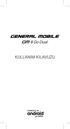 Y Yakınlık Sensörü Ön Kamera Arka Kamera Sesi Yükselt Sesi Azalt Güç Parmak izi Okuyucusu Hoparlör Mikrofon Nano SIM MicroSD Card Boyut Ağ 150 x 70.5 x 8.59 mm 4.5G LTE Cat4, 150/50Mbps LTE Bandlar FDD:
Y Yakınlık Sensörü Ön Kamera Arka Kamera Sesi Yükselt Sesi Azalt Güç Parmak izi Okuyucusu Hoparlör Mikrofon Nano SIM MicroSD Card Boyut Ağ 150 x 70.5 x 8.59 mm 4.5G LTE Cat4, 150/50Mbps LTE Bandlar FDD:
ANDROID UYGULAMA YARDIM DOKÜMANI
 ANDROID UYGULAMA YARDIM DOKÜMANI İçerikler Uygulamaya Giriş... 3 Klasörler... 4 Belge Görüntüleme ve İşlemler... 5 Paraf İşlemi... 5 Red İşlemi... 6 İmza İşlemi... 6 İlgi ve Ek Görüntüleme... 6 Güvenli
ANDROID UYGULAMA YARDIM DOKÜMANI İçerikler Uygulamaya Giriş... 3 Klasörler... 4 Belge Görüntüleme ve İşlemler... 5 Paraf İşlemi... 5 Red İşlemi... 6 İmza İşlemi... 6 İlgi ve Ek Görüntüleme... 6 Güvenli
İÇİNDEKİLER. Elektronik İmza... 3 Tanım... 3 Mevzuat... 3 Giriş... 3 Akıllı Akis Kart Alındıktan Sonra İzlenecek Adımlar... 4 2. Adım:...
 ELEKTRONİK İMZA 1 İÇİNDEKİLER Elektronik İmza... 3 Tanım... 3 Mevzuat... 3 Giriş... 3 Akıllı Akis Kart Alındıktan Sonra İzlenecek Adımlar... 4 1. Adım:... 4 2. Adım:... 4 Sürücü Yükleme Nasıl Yapılır?...
ELEKTRONİK İMZA 1 İÇİNDEKİLER Elektronik İmza... 3 Tanım... 3 Mevzuat... 3 Giriş... 3 Akıllı Akis Kart Alındıktan Sonra İzlenecek Adımlar... 4 1. Adım:... 4 2. Adım:... 4 Sürücü Yükleme Nasıl Yapılır?...
GIGABYTE Slate PC'yi ilk kez kullanmak
 GIGABYTE Slate PC satın aldığınız için sizi kutlarız! Bu kılavuz size Slate PC kurulumuna başlamanızda yardımcı olacaktır. Nihai ürün konfigürasyonu satın aldığınız andaki modeline bağlıdır. GIGABYTE,
GIGABYTE Slate PC satın aldığınız için sizi kutlarız! Bu kılavuz size Slate PC kurulumuna başlamanızda yardımcı olacaktır. Nihai ürün konfigürasyonu satın aldığınız andaki modeline bağlıdır. GIGABYTE,
Setup Yardımcı Programı Kullanıcı Kılavuzu
 Setup Yardımcı Programı Kullanıcı Kılavuzu Telif Hakkı 2007, 2008 Hewlett-Packard Development Company, L.P. Windows, Microsoft Corporation şirketinin ABD'de tescilli ticari markasıdır. Bu belgede yer alan
Setup Yardımcı Programı Kullanıcı Kılavuzu Telif Hakkı 2007, 2008 Hewlett-Packard Development Company, L.P. Windows, Microsoft Corporation şirketinin ABD'de tescilli ticari markasıdır. Bu belgede yer alan
INTERFACE KULLANIM KILAVUZU.
 INTERFACE KULLANIM KILAVUZU www.necvox.com Ana Menü Fonksiyonları 1. Opel Insignia araçta kullanıyorsanız, ana menüye geçmek için Geri tuşuna basılı tutun. 2. Volkswagen & Skoda ve Seat araçlarda kullanıyorsanız,
INTERFACE KULLANIM KILAVUZU www.necvox.com Ana Menü Fonksiyonları 1. Opel Insignia araçta kullanıyorsanız, ana menüye geçmek için Geri tuşuna basılı tutun. 2. Volkswagen & Skoda ve Seat araçlarda kullanıyorsanız,
Uzaktan Öğretim Sistemi Öğrenci Kullanım Kılavuzu
 Uzaktan Öğretim Sistemi Öğrenci Kullanım Kılavuzu İçindekiler 1- Sisteme Giriş Yapılması... 2 2- Canlı Derslere Katılma... 4 3- Kaynakları Görüntüleme... 5 4- Ödevleri Görüntüleme... 7 5- Ders Tartışma
Uzaktan Öğretim Sistemi Öğrenci Kullanım Kılavuzu İçindekiler 1- Sisteme Giriş Yapılması... 2 2- Canlı Derslere Katılma... 4 3- Kaynakları Görüntüleme... 5 4- Ödevleri Görüntüleme... 7 5- Ders Tartışma
Cihazı Aç/Kapat; Beklet/Kullan ; Fabrika ayarlarına geri dön. Açık/Kapalı, Sarj Göstergesi
 1. Kutu İçeriği 1. 2. Sarj Cihazı 3. Kulaklık 4. USB Kablosu 5. 6. Garanti Belgesi 2. Cihaz Görünümü TR 10 11 3 4 7 1 2 5 6 8 9 1 2 3 4 5 6 7 8 9 10 11 Ses +\ Ses - Güç\Sıfırla Tuşu Güç\Sarj Göstergesi
1. Kutu İçeriği 1. 2. Sarj Cihazı 3. Kulaklık 4. USB Kablosu 5. 6. Garanti Belgesi 2. Cihaz Görünümü TR 10 11 3 4 7 1 2 5 6 8 9 1 2 3 4 5 6 7 8 9 10 11 Ses +\ Ses - Güç\Sıfırla Tuşu Güç\Sarj Göstergesi
Linux Ubuntu Kurulumu
 Linux Ubuntu Kurulumu Elbistan Meslek Yüksek Okulu 2016 2017 Bahar Yarıyılı https://wiki.ubuntu-tr.net/index.php?title=kurulum https://wiki.ubuntu-tr.net/index.php?title=ubuntu_linux_kurulum_rehberi Öğr.Gör.Murat
Linux Ubuntu Kurulumu Elbistan Meslek Yüksek Okulu 2016 2017 Bahar Yarıyılı https://wiki.ubuntu-tr.net/index.php?title=kurulum https://wiki.ubuntu-tr.net/index.php?title=ubuntu_linux_kurulum_rehberi Öğr.Gör.Murat
HİTİT Muhasebe Aktarım Kurulum ve Kullanım Kılavuzu (Netsis Modülü)
 HİTİT Muhasebe Aktarım Kurulum ve Kullanım Kılavuzu () 24.10.2011 İÇİNDEKİLER 1. Kurulum... 1 2. Uygulamayı çalıştırma... 1 3. Ayarlar... 3 3.1. Netsis Bağlantı Ayarları... 4 3.2. Şube Eşleştirme... 5
HİTİT Muhasebe Aktarım Kurulum ve Kullanım Kılavuzu () 24.10.2011 İÇİNDEKİLER 1. Kurulum... 1 2. Uygulamayı çalıştırma... 1 3. Ayarlar... 3 3.1. Netsis Bağlantı Ayarları... 4 3.2. Şube Eşleştirme... 5
Archive Player Divar Series. Kullanım kılavuzu
 Archive Player Divar Series tr Kullanım kılavuzu Archive Player İçindekiler tr 3 İçindekiler 1 Giriş 4 2 Çalışma 5 2.1 Programın başlatılması 5 2.2 Ana pencere tanıtımı 6 2.3 Açma düğmesi 6 2.4 Kamera
Archive Player Divar Series tr Kullanım kılavuzu Archive Player İçindekiler tr 3 İçindekiler 1 Giriş 4 2 Çalışma 5 2.1 Programın başlatılması 5 2.2 Ana pencere tanıtımı 6 2.3 Açma düğmesi 6 2.4 Kamera
Nikon 1 Değiştirilebilir Objektifli Gelişmiş Fotoğraf Makineleri, 1 NIKKOR Objektifleri ve Nikon 1 Aksesuarlarının Donanım Yazılımlarını Güncelleme
 Nikon 1 Değiştirilebilir Objektifli Gelişmiş Fotoğraf Makineleri, 1 NIKKOR Objektifleri ve Nikon 1 Aksesuarlarının Donanım Yazılımlarını Güncelleme Bir Nikon ürününü seçtiğiniz için teşekkür ederiz. Bu
Nikon 1 Değiştirilebilir Objektifli Gelişmiş Fotoğraf Makineleri, 1 NIKKOR Objektifleri ve Nikon 1 Aksesuarlarının Donanım Yazılımlarını Güncelleme Bir Nikon ürününü seçtiğiniz için teşekkür ederiz. Bu
Hızlı Başlangıç Kılavuzu
 Hızlı Başlangıç Kılavuzu Model: 5800d-1 Nokia 5800 XpressMusic 9211345, 1. Baskı TR Tuşlar ve parçalar 9 İkincil kamera 10 Ses seviyesi/yakınlaştırma tuşu 11 Medya tuşu 12 Ekran ve tuş kilidi anahtarı
Hızlı Başlangıç Kılavuzu Model: 5800d-1 Nokia 5800 XpressMusic 9211345, 1. Baskı TR Tuşlar ve parçalar 9 İkincil kamera 10 Ses seviyesi/yakınlaştırma tuşu 11 Medya tuşu 12 Ekran ve tuş kilidi anahtarı
Exper Style Kolay Kullanım Kılavuzu
 Kolay Kullanım Kılavuzu Hakkında Bu kolay kullanım kılavuzu, sisteminizi başlatmak için kullanacağınız bir referans niteliğindedir. Daha detaylı bilgiyi cihaz kutusundan çıkan Device Drivers & Utilities
Kolay Kullanım Kılavuzu Hakkında Bu kolay kullanım kılavuzu, sisteminizi başlatmak için kullanacağınız bir referans niteliğindedir. Daha detaylı bilgiyi cihaz kutusundan çıkan Device Drivers & Utilities
Cep T Para Ekranları. Cep T Para SIM Menü İşlem Ekranları
 Cep T Para Ekranları Cep T Para SIM Menü İşlem Ekranları Cep T Para ya Erişim Cep T Para, SIM kartlar üzerinde çalışan bir uygulama olduğu için, uygulamaya erişim için, müşterilerimizin kullandıkları telefonun
Cep T Para Ekranları Cep T Para SIM Menü İşlem Ekranları Cep T Para ya Erişim Cep T Para, SIM kartlar üzerinde çalışan bir uygulama olduğu için, uygulamaya erişim için, müşterilerimizin kullandıkları telefonun
TachoMobile Web Uygulaması v1.00.
 TachoMobile Yönetim Sistemi Proje Destek Dokümanı / Web Uygulaması v1.00.01 İÇİNDEKİLER Web Uygulaması 1. TANIMLAMALAR 1.1 Araçlar 1.2 Sürücüler 2. TAKOGRAF VERİLERİ 2.1 Veri İndirme 2.2 Gelen Kutusu 2.3
TachoMobile Yönetim Sistemi Proje Destek Dokümanı / Web Uygulaması v1.00.01 İÇİNDEKİLER Web Uygulaması 1. TANIMLAMALAR 1.1 Araçlar 1.2 Sürücüler 2. TAKOGRAF VERİLERİ 2.1 Veri İndirme 2.2 Gelen Kutusu 2.3
IT 7000 EL TERMİNALİ KULLANIM KILAVUZU
 IT 7000 EL TERMİNALİ KULLANIM KILAVUZU PAKET İÇERİĞİ 1. IT7000 2. Ekran Kalemi 3. CF kart yuvası 4. DC-IN adaptör çevirici 5. AC elektrik Adaptörü 6. Pil 7. Pil Kapağı 8. Kulaklık ve mikrofon 9. USB Client
IT 7000 EL TERMİNALİ KULLANIM KILAVUZU PAKET İÇERİĞİ 1. IT7000 2. Ekran Kalemi 3. CF kart yuvası 4. DC-IN adaptör çevirici 5. AC elektrik Adaptörü 6. Pil 7. Pil Kapağı 8. Kulaklık ve mikrofon 9. USB Client
Dağılma Kontrolü Objektif Verilerini Güncelleme
 Dağılma Kontrolü Objektif Verilerini Güncelleme Bir Nikon ürününü seçtiğiniz için teşekkür ederiz. Bu kılavuz, dağılma kontrolü objektif verilerini nasıl güncelleyeceğinizi açıklar. Güncellemeyi başarılı
Dağılma Kontrolü Objektif Verilerini Güncelleme Bir Nikon ürününü seçtiğiniz için teşekkür ederiz. Bu kılavuz, dağılma kontrolü objektif verilerini nasıl güncelleyeceğinizi açıklar. Güncellemeyi başarılı
DICENTIS. Wireless Conference System. User manual
 DICENTIS Wireless Conference System tr User manual DICENTIS İçindekiler tr 3 İçindekiler 1 Güvenlik 4 2 Bu kılavuz hakkında 5 2.1 Hedef kitle 5 2.2 Telif hakkı ve feragatname 5 2.3 Belge geçmişi 5 3 Sisteme
DICENTIS Wireless Conference System tr User manual DICENTIS İçindekiler tr 3 İçindekiler 1 Güvenlik 4 2 Bu kılavuz hakkında 5 2.1 Hedef kitle 5 2.2 Telif hakkı ve feragatname 5 2.3 Belge geçmişi 5 3 Sisteme
Uzaktan kumanda ve alıcı programlama
 O - BOX PC Software Uzaktan kumanda ve alıcı programlama PC ekran görüntüsü A ) ON/OFF butonu (2 sn basılı tutun). B ) Kumanda yükleme/okuma. Kumandayı resimde görüldüğü şekilde O-Box üzerine yerleştirin.
O - BOX PC Software Uzaktan kumanda ve alıcı programlama PC ekran görüntüsü A ) ON/OFF butonu (2 sn basılı tutun). B ) Kumanda yükleme/okuma. Kumandayı resimde görüldüğü şekilde O-Box üzerine yerleştirin.
Model No : IP610 IP Kamera Kurulum/Kullanım Kılavuzu
 Model No : IP610 IP Kamera Kurulum/Kullanım Kılavuzu IP kamera ve uygulamalar için Kullanıcı adı ve şifre : admin Adım1. IP kamerayı adaptör ile prize bağlayınız. Kablo ile modeme bağlamanıza ve port açmanıza
Model No : IP610 IP Kamera Kurulum/Kullanım Kılavuzu IP kamera ve uygulamalar için Kullanıcı adı ve şifre : admin Adım1. IP kamerayı adaptör ile prize bağlayınız. Kablo ile modeme bağlamanıza ve port açmanıza
DİZÜSTÜ BİLGİSAYAR (5)
 DİZÜSTÜ BİLGİSAYAR (5) 1. Dizüstü Bilgisayar en az Intel Core i5 2,3 GHz hızında işlemcisi olmalıdır. 2. Dizüstü bilgisayarın 4 GB DDR3 1333 MHz belleğe sahip olmalıdır. 3. Dizüstü bilgisayar ekran kartının
DİZÜSTÜ BİLGİSAYAR (5) 1. Dizüstü Bilgisayar en az Intel Core i5 2,3 GHz hızında işlemcisi olmalıdır. 2. Dizüstü bilgisayarın 4 GB DDR3 1333 MHz belleğe sahip olmalıdır. 3. Dizüstü bilgisayar ekran kartının
Konum Verileri Desteğine Sahip Seçme Fotoğraf Makineleri için Donanım Yazılımını Güncelleme
 Konum Verileri Desteğine Sahip Seçme Fotoğraf Makineleri için Donanım Yazılımını Güncelleme Bir Nikon ürününü tercih ettiğiniz için teşekkür ederiz. Bu kılavuz, konum verileri desteğine sahip şu fotoğraf
Konum Verileri Desteğine Sahip Seçme Fotoğraf Makineleri için Donanım Yazılımını Güncelleme Bir Nikon ürününü tercih ettiğiniz için teşekkür ederiz. Bu kılavuz, konum verileri desteğine sahip şu fotoğraf
CİSCO ANY CONNECT UYGULAMASI İLE İÇ KAYNAKLARA ERİŞİMİ KLAVUZU
 CİSCO ANY CONNECT UYGULAMASI İLE İÇ KAYNAKLARA ERİŞİMİ KLAVUZU Cisco any connect uygulaması ile kurum dışındaki bir bağlantı noktasından, mobil cihazlar (cep telefonu, tablet ve diz üstü bilgisayar) ile
CİSCO ANY CONNECT UYGULAMASI İLE İÇ KAYNAKLARA ERİŞİMİ KLAVUZU Cisco any connect uygulaması ile kurum dışındaki bir bağlantı noktasından, mobil cihazlar (cep telefonu, tablet ve diz üstü bilgisayar) ile
VET ON KULLANIM KLAVUZU
 VET ON KULLANIM KLAVUZU TEMEL KULLANIM BİLGİLERİ Sürüm: Ön İzleme.1 Not: Ön İzleme sürümü için oluşturulmuş dokümandır. Release sürüm notlarını içermez. Zaman içerisinde klavuz içerisinde yer alan bilgiler
VET ON KULLANIM KLAVUZU TEMEL KULLANIM BİLGİLERİ Sürüm: Ön İzleme.1 Not: Ön İzleme sürümü için oluşturulmuş dokümandır. Release sürüm notlarını içermez. Zaman içerisinde klavuz içerisinde yer alan bilgiler
SP-1101W/SP-2101W Hızlı Kurulum Kılavuzu
 SP-1101W/SP-2101W Hızlı Kurulum Kılavuzu 05-2014 / v1.0 1 I. Ü rün Bilgisi I-1. Paket İçeriği Akıllı Priz Anahtarı Hızlı Kurulum Kılavuzu Hızlı kurulum kılavuzu ile CD I-2. Ön Panel Güç LED i Durum Butonu
SP-1101W/SP-2101W Hızlı Kurulum Kılavuzu 05-2014 / v1.0 1 I. Ü rün Bilgisi I-1. Paket İçeriği Akıllı Priz Anahtarı Hızlı Kurulum Kılavuzu Hızlı kurulum kılavuzu ile CD I-2. Ön Panel Güç LED i Durum Butonu
Yazılım Güncelleştirmeleri
 Yazılım Güncelleştirmeleri Kullanıcı Kılavuzu Copyright 2007 Hewlett-Packard Development Company, L.P. Windows; Microsoft Corporation kuruluşunun ABD de tescilli ticari markasıdır. Bu belgede yer alan
Yazılım Güncelleştirmeleri Kullanıcı Kılavuzu Copyright 2007 Hewlett-Packard Development Company, L.P. Windows; Microsoft Corporation kuruluşunun ABD de tescilli ticari markasıdır. Bu belgede yer alan
MENÜ AYARLAMA 1. MENÜ AYARLAMA. [X] Fusion@6. [X] Fusion@6 Standard. [X] Entegre@6. [X] Yeni Fonksiyon
![MENÜ AYARLAMA 1. MENÜ AYARLAMA. [X] Fusion@6. [X] Fusion@6 Standard. [X] Entegre@6. [X] Yeni Fonksiyon MENÜ AYARLAMA 1. MENÜ AYARLAMA. [X] Fusion@6. [X] Fusion@6 Standard. [X] Entegre@6. [X] Yeni Fonksiyon](/thumbs/24/2743861.jpg) MENÜ AYARLAMA Ürün Grubu [X] Fusion@6 [X] Fusion@6 Standard [X] Entegre@6 Kategori Versiyon Önkoşulu [X] Yeni Fonksiyon @6 Uygulama Fusion@6 serisi ürünlerde ürün ana menüsü çeşitli temalarla görsel olarak
MENÜ AYARLAMA Ürün Grubu [X] Fusion@6 [X] Fusion@6 Standard [X] Entegre@6 Kategori Versiyon Önkoşulu [X] Yeni Fonksiyon @6 Uygulama Fusion@6 serisi ürünlerde ürün ana menüsü çeşitli temalarla görsel olarak
Pencereler Pencere Özellikleri
 Pencereler Pencere Özellikleri Pencereler Windows işletim sistemleri pencere yapıları üzerine inşa edilmiştir. WINDOWS 7 de tüm işlemler pencereler yardımı ile gerçekleştirilebilmektedir. Programlar ve
Pencereler Pencere Özellikleri Pencereler Windows işletim sistemleri pencere yapıları üzerine inşa edilmiştir. WINDOWS 7 de tüm işlemler pencereler yardımı ile gerçekleştirilebilmektedir. Programlar ve
Daha fazla bilgi için, ürünle birlikte gelen CD-ROM'daki kullanıcı kılavuzuna bakın.
 Türkçe Daha fazla bilgi için, ürünle birlikte gelen CD-ROM'daki kullanıcı kılavuzuna bakın. Ürüne Genel Bakış Önden Görünüş 1 2 3 4 5 6 7 8 9 10 1. Deklanşör 2. Güç düğmesi 3. Hoparlör 4. Otomatik zamanlayıcı
Türkçe Daha fazla bilgi için, ürünle birlikte gelen CD-ROM'daki kullanıcı kılavuzuna bakın. Ürüne Genel Bakış Önden Görünüş 1 2 3 4 5 6 7 8 9 10 1. Deklanşör 2. Güç düğmesi 3. Hoparlör 4. Otomatik zamanlayıcı
Coslat Monitor (Raporcu)
 Coslat Monitor (Raporcu) Coslat Monitor, Coslat Firewall, Hotspot ve Mirror uygulamalarında oluşturulan zaman damgalı kayıtların analiz edilmesini ve raporlanmasını sağlayan uygulamadır. Coslat Monitor
Coslat Monitor (Raporcu) Coslat Monitor, Coslat Firewall, Hotspot ve Mirror uygulamalarında oluşturulan zaman damgalı kayıtların analiz edilmesini ve raporlanmasını sağlayan uygulamadır. Coslat Monitor
Tecrübemizi. Paylaşıyoruz ÜRÜN KATALOĞU
 Tecrübemizi Paylaşıyoruz ÜRÜN KATALOĞU Tecrübemizi Paylaşıyoruz Tecrübemizi Paylaşıyoruz Endüstriyel mobil ürün gamımızla; ürün takibini, gerçek zamanlı izlenebilirliği, kusursuz iş akışını ve en düşük
Tecrübemizi Paylaşıyoruz ÜRÜN KATALOĞU Tecrübemizi Paylaşıyoruz Tecrübemizi Paylaşıyoruz Endüstriyel mobil ürün gamımızla; ürün takibini, gerçek zamanlı izlenebilirliği, kusursuz iş akışını ve en düşük
Bellek Modülleri Kullanıcı Kılavuzu
 Bellek Modülleri Kullanıcı Kılavuzu Copyright 2009 Hewlett-Packard Development Company, L.P. Bu belgede yer alan bilgiler önceden haber verilmeksizin değiştirilebilir. HP ürünleri ve hizmetlerine ilişkin
Bellek Modülleri Kullanıcı Kılavuzu Copyright 2009 Hewlett-Packard Development Company, L.P. Bu belgede yer alan bilgiler önceden haber verilmeksizin değiştirilebilir. HP ürünleri ve hizmetlerine ilişkin
ENF 100 Temel Bilgi Teknolojileri Kullanımı Ders Notları 4. Hafta. Öğr. Gör. Dr. Barış Doğru
 ENF 100 Temel Bilgi Teknolojileri Kullanımı Ders Notları 4. Hafta Öğr. Gör. Dr. Barış Doğru Konular 1.) İşletim sistemlerine giriş 2.) Bilgisayar Ortamı ve Temelİşlemler * Arayüzü tanıma * Simgelerle çalışma
ENF 100 Temel Bilgi Teknolojileri Kullanımı Ders Notları 4. Hafta Öğr. Gör. Dr. Barış Doğru Konular 1.) İşletim sistemlerine giriş 2.) Bilgisayar Ortamı ve Temelİşlemler * Arayüzü tanıma * Simgelerle çalışma
Yazılım Güncelleştirmeleri Kullanıcı Kılavuzu
 Yazılım Güncelleştirmeleri Kullanıcı Kılavuzu Copyright 2009 Hewlett-Packard Development Company, L.P. Windows, Microsoft Corporation kuruluşunun ABD de tescilli ticari markasıdır. Ürünle ilgili not Bu
Yazılım Güncelleştirmeleri Kullanıcı Kılavuzu Copyright 2009 Hewlett-Packard Development Company, L.P. Windows, Microsoft Corporation kuruluşunun ABD de tescilli ticari markasıdır. Ürünle ilgili not Bu
Datalogic DL-AXIST Kullanım Kılavuzu. DL-AXİST Android El Terminali Kullanım Kılavuzu. S:1
 DL-AXİST Android El Terminali Kullanım Kılavuzu www.bilkur.com.tr S:1 İçindekiler Datalogic DL-AXIST Kullanım Kılavuzu Hakkında................................................... 3 Referanslar..................................................
DL-AXİST Android El Terminali Kullanım Kılavuzu www.bilkur.com.tr S:1 İçindekiler Datalogic DL-AXIST Kullanım Kılavuzu Hakkında................................................... 3 Referanslar..................................................
MAC İşletim Sistemine Sahip Makineler İçin Elektronik İmza Kurulumu
 MAC İşletim Sistemine Sahip Makineler İçin Elektronik İmza Kurulumu MAC İşletim Sistemine Sahip Makineler İçin Elektronik İmza Kurulumu nda, aşağıdaki adımlar sırası ile takip edilmelidir. 1 - MAC İçin
MAC İşletim Sistemine Sahip Makineler İçin Elektronik İmza Kurulumu MAC İşletim Sistemine Sahip Makineler İçin Elektronik İmza Kurulumu nda, aşağıdaki adımlar sırası ile takip edilmelidir. 1 - MAC İçin
ELEKTRONİK BELGE YÖNETİM SİSTEMİ KULLANICI GİRİŞ VE E-İMZA İŞLEMLERİ KLAVUZU
 ELEKTRONİK BELGE YÖNETİM SİSTEMİ KULLANICI GİRİŞ VE E-İMZA İŞLEMLERİ KLAVUZU BİLGİ İŞLEM DAİRE BAŞKANLIĞI 2015 Elektronik Belge Yönetim Sistemi ile ilgili her türlü teknik destek için Bilgi İşlem Daire
ELEKTRONİK BELGE YÖNETİM SİSTEMİ KULLANICI GİRİŞ VE E-İMZA İŞLEMLERİ KLAVUZU BİLGİ İŞLEM DAİRE BAŞKANLIĞI 2015 Elektronik Belge Yönetim Sistemi ile ilgili her türlü teknik destek için Bilgi İşlem Daire
MapCodeX MapLand Kullanım Kılavuzu
 MapCodeX MapLand Kullanım Kılavuzu Versiyon Numarası: 1.0 ------------------------------- Kullanım Kılavuzu 2015 info@ www. MapCodeX MapLand İşlem Araçları Çalışma Dosyası Aç Haritanın ve son çalışma dosyasının
MapCodeX MapLand Kullanım Kılavuzu Versiyon Numarası: 1.0 ------------------------------- Kullanım Kılavuzu 2015 info@ www. MapCodeX MapLand İşlem Araçları Çalışma Dosyası Aç Haritanın ve son çalışma dosyasının
2-Bağlantı Noktalı USB/HDMI Kablosu KVM Anahtarı
 2-Bağlantı Noktalı USB/HDMI Kablosu KVM Anahtarı Kullanım Kılavuzu DS-11900 Sürüm 1.0 İçindekiler 1 GİRİŞ... 3 1.1 ÖZELLİKLER... 3 1.2 FİZİKSEL ÇİZİMİ... 3 1.3 PAKET İÇİNDEKİLER... 4 2 TEKNİK ÖZELLİKLER...
2-Bağlantı Noktalı USB/HDMI Kablosu KVM Anahtarı Kullanım Kılavuzu DS-11900 Sürüm 1.0 İçindekiler 1 GİRİŞ... 3 1.1 ÖZELLİKLER... 3 1.2 FİZİKSEL ÇİZİMİ... 3 1.3 PAKET İÇİNDEKİLER... 4 2 TEKNİK ÖZELLİKLER...
KWorld. PlusTV Hybrid PCI (DVB-T 210SE) İçindekiler
 KWorld PlusTV Hybrid PCI (DVB-T 210SE) İçindekiler V1.1 Bölüm 1 : PlusTV Hybrid PCI Kartın Donanım Kurulumu...2 1.1 Paket İçeriği...2 1.2 Sistem Gereksinimleri...2 1.3 Donanım Kurulumu...2 Bölüm 2 : PlusTV
KWorld PlusTV Hybrid PCI (DVB-T 210SE) İçindekiler V1.1 Bölüm 1 : PlusTV Hybrid PCI Kartın Donanım Kurulumu...2 1.1 Paket İçeriği...2 1.2 Sistem Gereksinimleri...2 1.3 Donanım Kurulumu...2 Bölüm 2 : PlusTV
İ ZMİ R KÂ Tİ P ÇELEBİ Ü Nİ VERSİ TESİ ÜZÂKTÂN EĞ İ Tİ M Sİ STEMİ Ö Ğ RENCİ KÜLLÂNİM KİLÂVÜZÜ
 İ ZMİ R KÂ Tİ P ÇELEBİ Ü Nİ VERSİ TESİ ÜZÂKTÂN EĞ İ Tİ M Sİ STEMİ Ö Ğ RENCİ KÜLLÂNİM KİLÂVÜZÜ İçindekiler 1. Giriş... 3 2. Portal / Ana sayfa... 3 2.1 Sisteme Giriş Yapılması... 3 2.2 Sisteme Giriş Yapılamaması...
İ ZMİ R KÂ Tİ P ÇELEBİ Ü Nİ VERSİ TESİ ÜZÂKTÂN EĞ İ Tİ M Sİ STEMİ Ö Ğ RENCİ KÜLLÂNİM KİLÂVÜZÜ İçindekiler 1. Giriş... 3 2. Portal / Ana sayfa... 3 2.1 Sisteme Giriş Yapılması... 3 2.2 Sisteme Giriş Yapılamaması...
Kamera Donanım Yazılımı Güncelleme
 Kamera Donanım Yazılımı Güncelleme Bir Nikon ürününü seçtiğiniz için teşekkür ederiz. Elinizdeki kılavuz, kameranın donanım yazılımını nasıl güncelleyebileceğinizi açıklar. Güncellemeyi başarıyla gerçekleştirebileceğinizden
Kamera Donanım Yazılımı Güncelleme Bir Nikon ürününü seçtiğiniz için teşekkür ederiz. Elinizdeki kılavuz, kameranın donanım yazılımını nasıl güncelleyebileceğinizi açıklar. Güncellemeyi başarıyla gerçekleştirebileceğinizden
HOMEPLUG ADAPTER STARTER KIT
 HOMEPLUG ADAPTER STARTER KIT 200 MBPS EL KITABI NI-707525 TÜRKÇE HOMEPLUG ADAPTER STARTER KIT 200 MBPS Öncelikle bu ICIDU Homeplug adaptörünü satın aldığınız için teşekkür ederiz. Bu 200 Mbps Homeplug
HOMEPLUG ADAPTER STARTER KIT 200 MBPS EL KITABI NI-707525 TÜRKÇE HOMEPLUG ADAPTER STARTER KIT 200 MBPS Öncelikle bu ICIDU Homeplug adaptörünü satın aldığınız için teşekkür ederiz. Bu 200 Mbps Homeplug
WAE Music uygulamasını indirin
 TÜRKÇE 3 1. Açma/Kapama düğmesi 2. FM/Bluetooth modu 3. 4. 3+4. 5. Pil göstergesi 6. FM/Bluetooth göstergesi 7. USB Girişi 8. Giriş Hattı 9. Koruyucu kapak 10. ¼" montaj için vida deliği 11. Bilek askısı
TÜRKÇE 3 1. Açma/Kapama düğmesi 2. FM/Bluetooth modu 3. 4. 3+4. 5. Pil göstergesi 6. FM/Bluetooth göstergesi 7. USB Girişi 8. Giriş Hattı 9. Koruyucu kapak 10. ¼" montaj için vida deliği 11. Bilek askısı
Travelair AC. Kablosuz Depolama Sürücüsü. Kullanıcı Kılavuzu
 Travelair AC Kablosuz Depolama Sürücüsü Kullanıcı Kılavuzu TR11182 Düzeltilmiş Baskı V2 Ocak 2016 Telif Hakkı 2016 ASUSTeK Computer Inc. Her Hakkı Saklıdır. İçinde açıklanan ürünler ve yazılım da dahil
Travelair AC Kablosuz Depolama Sürücüsü Kullanıcı Kılavuzu TR11182 Düzeltilmiş Baskı V2 Ocak 2016 Telif Hakkı 2016 ASUSTeK Computer Inc. Her Hakkı Saklıdır. İçinde açıklanan ürünler ve yazılım da dahil
İlk Kez GIGABYTE Notebook kullanma
 GIGABYTE Notebook satın aldığınız için sizi kutluyoruz. Bu kılavuz size dizüstü bilgisayarınızın kurulumuna başlamanızda yardımcı olacaktır. Nihai ürün konfigürasyonu satın aldığınız andaki modeline bağlıdır.
GIGABYTE Notebook satın aldığınız için sizi kutluyoruz. Bu kılavuz size dizüstü bilgisayarınızın kurulumuna başlamanızda yardımcı olacaktır. Nihai ürün konfigürasyonu satın aldığınız andaki modeline bağlıdır.
ORSOFT 5.22 AMERİKAN KÜLTÜR DERNEĞİ DİL OKULLARI YÖNETİM BİLGİ SİSTEMİ KURULUMU
 ORSOFT 5.22 AMERİKAN KÜLTÜR DERNEĞİ DİL OKULLARI YÖNETİM BİLGİ SİSTEMİ KURULUMU UDİSA Bilgisayar Limited Şirketi tarafından yazımı tamamlanan ve sizler için özel olarak geliştirilen bilgisayar programımızın,
ORSOFT 5.22 AMERİKAN KÜLTÜR DERNEĞİ DİL OKULLARI YÖNETİM BİLGİ SİSTEMİ KURULUMU UDİSA Bilgisayar Limited Şirketi tarafından yazımı tamamlanan ve sizler için özel olarak geliştirilen bilgisayar programımızın,
KWorld. PlusTV DVB-S USB. PlusTV DVB-S USB Kurulum Kılavuzu. İçindekiler
 KWorld PlusTV DVB-S USB PlusTV DVB-S USB Kurulum Kılavuzu İçindekiler V1.1 Bölüm 1 : PlusTV DVB-S USB Donanım Kurulumu...2 1.1 Paket İçeriği...2 1.2 Sistem Gereksinimleri...2 1.3 Donanım Kurulumu...2 Bölüm
KWorld PlusTV DVB-S USB PlusTV DVB-S USB Kurulum Kılavuzu İçindekiler V1.1 Bölüm 1 : PlusTV DVB-S USB Donanım Kurulumu...2 1.1 Paket İçeriği...2 1.2 Sistem Gereksinimleri...2 1.3 Donanım Kurulumu...2 Bölüm
GIGABYTE Slate PC'yi ilk kez kullanmak
 GIGABYTE Slate PC satın aldığınız için sizi kutlarız! Bu kılavuz size Slate PC kurulumuna başlamanızda yardımcı olacaktır. Nihai ürün konfigürasyonu satın aldığınız andaki modeline bağlıdır. GIGABYTE,
GIGABYTE Slate PC satın aldığınız için sizi kutlarız! Bu kılavuz size Slate PC kurulumuna başlamanızda yardımcı olacaktır. Nihai ürün konfigürasyonu satın aldığınız andaki modeline bağlıdır. GIGABYTE,
Android. Dolby Atmos, FM Radyo, Stereo Speaker. Parmak İzi Okuyucusu. Var
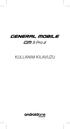 SIM2 SIM1 veya Boyut Ağ 159 x 75.8 x 7.9 mm 4.5G LTE, Cat7, 300/100 Mbps LTE Bandlar FDD: 1(2100), 2(1900), 3(1800), 5(850), 7(2600), 8(900), 20(800) TDD: 38(2600), 40(2300) Görüntü 6.01 AMOLED Full HD+
SIM2 SIM1 veya Boyut Ağ 159 x 75.8 x 7.9 mm 4.5G LTE, Cat7, 300/100 Mbps LTE Bandlar FDD: 1(2100), 2(1900), 3(1800), 5(850), 7(2600), 8(900), 20(800) TDD: 38(2600), 40(2300) Görüntü 6.01 AMOLED Full HD+
robotsan idea Kontrol Kartı (idea Board) Kurulum
 robotsan idea Kontrol Kartı (idea Board) 1 Genel Bakış Bu dokümanda, robotsan tarafından geliştirilmiş olan idea Kontrol Kartları nın programlanabilmesi için işletim sistemine tanıtılması sırasında yapılması
robotsan idea Kontrol Kartı (idea Board) 1 Genel Bakış Bu dokümanda, robotsan tarafından geliştirilmiş olan idea Kontrol Kartları nın programlanabilmesi için işletim sistemine tanıtılması sırasında yapılması
Temel Bilgi Teknlolojileri 1. Ders notları 5. Öğr.Gör. Hüseyin Bilal MACİT 2017
 Temel Bilgi Teknlolojileri 1 Ders notları 5 Öğr.Gör. Hüseyin Bilal MACİT 2017 Windows işletim sistemi Kullanıcıya grafik arabirimler ve görsel iletilerle yaklaşarak, yazılımları çalıştırmak, komut vermek
Temel Bilgi Teknlolojileri 1 Ders notları 5 Öğr.Gör. Hüseyin Bilal MACİT 2017 Windows işletim sistemi Kullanıcıya grafik arabirimler ve görsel iletilerle yaklaşarak, yazılımları çalıştırmak, komut vermek
IP İnterkom IP İNTERKOM NEDİR? IP?
 IP İnterkom IP İNTERKOM NEDİR? IP? IP İnterkom Üretilen tüm elektronik cihazlar, Ethernet çıkışlı olarak üretilmekte ve dış dünyaya bağlanabilmektedir. Bu sebeple İnterkom sistemleri de aynı yapıya uygun
IP İnterkom IP İNTERKOM NEDİR? IP? IP İnterkom Üretilen tüm elektronik cihazlar, Ethernet çıkışlı olarak üretilmekte ve dış dünyaya bağlanabilmektedir. Bu sebeple İnterkom sistemleri de aynı yapıya uygun
Zirve e-fatura Portal Paketi V. 1.0.xx
 Zirve e-fatura Portal Paketi V. 1.0.xx Zirve Yazılım paket programlarından, e-fatura gönderim ve alım işlemlerinin yapılabilmesi için iki farklı e-fatura paketi mevcuttur. 1- Zirve e-fatura Entegratör
Zirve e-fatura Portal Paketi V. 1.0.xx Zirve Yazılım paket programlarından, e-fatura gönderim ve alım işlemlerinin yapılabilmesi için iki farklı e-fatura paketi mevcuttur. 1- Zirve e-fatura Entegratör
Kamera Donanım Yazılımı Güncelleme
 Kamera Donanım Yazılımı Güncelleme Bir Nikon ürününü seçtiğiniz için teşekkür ederiz. Elinizdeki kılavuz, kameranın donanım yazılımını nasıl güncelleyebileceğinizi açıklar. Güncellemeyi başarıyla gerçekleştirebileceğinizden
Kamera Donanım Yazılımı Güncelleme Bir Nikon ürününü seçtiğiniz için teşekkür ederiz. Elinizdeki kılavuz, kameranın donanım yazılımını nasıl güncelleyebileceğinizi açıklar. Güncellemeyi başarıyla gerçekleştirebileceğinizden
XPS 12. Servis El Kitabı. Bilgisayar Modeli: XPS Resmi Model: T02H Resmi Tip: T02H001
 XPS 12 Servis El Kitabı Bilgisayar Modeli: XPS 12 9250 Resmi Model: T02H Resmi Tip: T02H001 Notlar, dikkat edilecek noktalar ve uyarılar NOT: NOT, tabletinizi daha iyi kullanmanızı sağlayan önemli bilgileri
XPS 12 Servis El Kitabı Bilgisayar Modeli: XPS 12 9250 Resmi Model: T02H Resmi Tip: T02H001 Notlar, dikkat edilecek noktalar ve uyarılar NOT: NOT, tabletinizi daha iyi kullanmanızı sağlayan önemli bilgileri
Windows İşletim Sistemi
 Windows İşletim Sistemi Bilgisayar (Özellikler) Bilgisayarınızın özelliklerini görüntülemek için : Masaüstünde Bilgisayar simgesine sağ tıklayarak Özellikler e tıklayın. Çıkan pencerede bilgisayarınızda
Windows İşletim Sistemi Bilgisayar (Özellikler) Bilgisayarınızın özelliklerini görüntülemek için : Masaüstünde Bilgisayar simgesine sağ tıklayarak Özellikler e tıklayın. Çıkan pencerede bilgisayarınızda
İçindekiler Tablosu Talep Destek Yönetim Sistemi Programı...3
 İçindekiler Tablosu Talep Destek Yönetim Sistemi Programı...3 1. Özellikler.3 2. Kullanım..3 2.1. Ana Sayfa..5 2.2. Talep Modülü.7 2.3. Takibim Modülü 9 2.4. Takipte Modülü..11 2.5. Silinen Talepler Modülü...11
İçindekiler Tablosu Talep Destek Yönetim Sistemi Programı...3 1. Özellikler.3 2. Kullanım..3 2.1. Ana Sayfa..5 2.2. Talep Modülü.7 2.3. Takibim Modülü 9 2.4. Takipte Modülü..11 2.5. Silinen Talepler Modülü...11
Kets DocPlace LOGO Entegrasyonu
 Kets DocPlace LOGO Entegrasyonu Kets DocPlace Kurulumu Öncesinde Yapılması Gereken İşlemler Windows 7, Windows 8, Windows Server 2008 R2, Windows Server 2012 veya daha yeni işletim sistemlerinde Programlar
Kets DocPlace LOGO Entegrasyonu Kets DocPlace Kurulumu Öncesinde Yapılması Gereken İşlemler Windows 7, Windows 8, Windows Server 2008 R2, Windows Server 2012 veya daha yeni işletim sistemlerinde Programlar
F3938 OTOBÜS MODEMİ KULLANIM KILAVUZU
 F3938 OTOBÜS MODEMİ KULLANIM KILAVUZU Z Telemetri Telekomünikasyon Yazılım San. Tic. LTD. Şti. info@ztelemetry.com Tel: +90 312 417 1243 www.ztelemetry.com 01 GENEL ÖZELLIKLER F3938 özellikle otobüs gibi
F3938 OTOBÜS MODEMİ KULLANIM KILAVUZU Z Telemetri Telekomünikasyon Yazılım San. Tic. LTD. Şti. info@ztelemetry.com Tel: +90 312 417 1243 www.ztelemetry.com 01 GENEL ÖZELLIKLER F3938 özellikle otobüs gibi
DESTEK DÖKÜMANI START DEMO KURULUMU VE AYARLARI
 START DEMO KURULUMU VE AYARLARI START demo setinin çalışması için öncelikle bilgisayarda Microsoft Sql Server ın kurulu olması gerekmektedir.eğer mevcut değil ise aşağıdaki linklerden kurulum dosyası ve
START DEMO KURULUMU VE AYARLARI START demo setinin çalışması için öncelikle bilgisayarda Microsoft Sql Server ın kurulu olması gerekmektedir.eğer mevcut değil ise aşağıdaki linklerden kurulum dosyası ve
Türkçe. Giriş. Özelliklere Genel Bakış
 Özelliklere Genel Bakış Giriş 7-inç TFT LCD Görüntü çözünürlüğü: 480(En) x 234(Boy) Görüntü modu: 4:3 ve 16:9 Desteklenen dosya biçimleri: JPEG & Hareketli-JPEG (320x240 QVGA 15 fps; 640x480 VGA 6 fps.)
Özelliklere Genel Bakış Giriş 7-inç TFT LCD Görüntü çözünürlüğü: 480(En) x 234(Boy) Görüntü modu: 4:3 ve 16:9 Desteklenen dosya biçimleri: JPEG & Hareketli-JPEG (320x240 QVGA 15 fps; 640x480 VGA 6 fps.)
Türkçe. BT-03i Kullanıcı Kılavuzu
 BT-03i Kullanıcı Kılavuzu 1 Genel Bakış İçindekiler Başlangıç Telefon çağrısı nasıl yanıtlanır? Spesifikasyonlar 2 1. Genel Bakış A B E D F 1-1 Fonksiyon Tuşları: C A B C D E F Silikon kulak askısı Güç
BT-03i Kullanıcı Kılavuzu 1 Genel Bakış İçindekiler Başlangıç Telefon çağrısı nasıl yanıtlanır? Spesifikasyonlar 2 1. Genel Bakış A B E D F 1-1 Fonksiyon Tuşları: C A B C D E F Silikon kulak askısı Güç
Mühür v2.0.1. Anasayfa:
 Mühür v2.0.1 Mühür bir aygıt yönetim uygulaması olup, Windows cihazınızda yüklü bilgi giriş çıkışı yapan sürücülerin durumlarını görüntüleyip bu aygıtlar hakkında size bilgi sunar. Sürücülerin aktif veya
Mühür v2.0.1 Mühür bir aygıt yönetim uygulaması olup, Windows cihazınızda yüklü bilgi giriş çıkışı yapan sürücülerin durumlarını görüntüleyip bu aygıtlar hakkında size bilgi sunar. Sürücülerin aktif veya
TALEP YÖNETİMİ MODÜLÜ KULLANICI EĞİTİM DOKÜMANI
 TALEP YÖNETİMİ MODÜLÜ KULLANICI EĞİTİM DOKÜMANI Kasım 2013 Sürüm 1.4.0 Tegsoft Talep Yönetimi Modülü Kullanıcı Eğitim Dokümanı Sayfa 2 / 6 İçindekiler 1. Genel Bilgi... 3 2. Tegsoft Sistemine Giriş...
TALEP YÖNETİMİ MODÜLÜ KULLANICI EĞİTİM DOKÜMANI Kasım 2013 Sürüm 1.4.0 Tegsoft Talep Yönetimi Modülü Kullanıcı Eğitim Dokümanı Sayfa 2 / 6 İçindekiler 1. Genel Bilgi... 3 2. Tegsoft Sistemine Giriş...
Disk Station DS209, DS209+II
 Disk Station DS209, DS209+II Hızlı Yükleme Kılavuzu Doküman ID: Synology_QIG_2BayCL_20090901 GÜVENLiİK TALiİMATLARI Lütfen kullanım öncesinde bu güvenlik talimatlarını dikkatle okuyun ve ilerde başvurmak
Disk Station DS209, DS209+II Hızlı Yükleme Kılavuzu Doküman ID: Synology_QIG_2BayCL_20090901 GÜVENLiİK TALiİMATLARI Lütfen kullanım öncesinde bu güvenlik talimatlarını dikkatle okuyun ve ilerde başvurmak
Paket İçeriği. AC1200 WiFi Router Model R6100 Kurulum Kılavuzu
 Ticari markalar NETGEAR, NETGEAR logosu ve Connect with Innovation NETGEAR, Inc.in ve/veya bağlı şirketlerinin ABD'de ve/veya diğer ülkelerde ticari markaları ve/ veya kayıtlı ticari markalarıdır. Bilgiler,
Ticari markalar NETGEAR, NETGEAR logosu ve Connect with Innovation NETGEAR, Inc.in ve/veya bağlı şirketlerinin ABD'de ve/veya diğer ülkelerde ticari markaları ve/ veya kayıtlı ticari markalarıdır. Bilgiler,
Dersin Konusu ve Amaçları: Ders P lanı: Bölüm 1: Bilgi Teknolojilerinde Temel Kavramlar
 Bilgi Teknolojileri ve Uygulamalarına Giriş Dersin Konusu ve Amaçları: Bu dersin amacı daha önce bilgisayar ve bilgi teknolojileri alanında herhangi bir bilgi ve/veya deneyime sahip olmayan öğrenciye bilgi
Bilgi Teknolojileri ve Uygulamalarına Giriş Dersin Konusu ve Amaçları: Bu dersin amacı daha önce bilgisayar ve bilgi teknolojileri alanında herhangi bir bilgi ve/veya deneyime sahip olmayan öğrenciye bilgi
AKUVOX R29 KAPI ÖNÜ ZİL PANELİ KULLANICI KILAVUZU
 AKUVOX R29 KAPI ÖNÜ ZİL PANELİ KULLANICI KILAVUZU Versiyon: V1.1 Tarih: 09.07.2018 Yetkili Email: info@akuvoxinterkom.com. Yetkili Telefon: 0212 216 4466 KULLANIM KILAVUZU HAKKINDA R29 Serisi Kullanım
AKUVOX R29 KAPI ÖNÜ ZİL PANELİ KULLANICI KILAVUZU Versiyon: V1.1 Tarih: 09.07.2018 Yetkili Email: info@akuvoxinterkom.com. Yetkili Telefon: 0212 216 4466 KULLANIM KILAVUZU HAKKINDA R29 Serisi Kullanım
